Autor:
Sara Rhodes
Data De Criação:
14 Fevereiro 2021
Data De Atualização:
26 Junho 2024

Contente
- Passos
- Método 1 de 3: contas conectadas no Outlook
- Método 2 de 3: arquivo de dados do Outlook
- Método 3 de 3: Outlook.com
Ao entrar em sua conta do Outlook, você insere seu endereço de e-mail e senha para receber e enviar e-mails. Ao alterar sua senha de e-mail, você terá que alterá-la adequadamente no Outlook para continuar a trabalhar com êxito com sua conta. Além disso, você pode proteger seu arquivo de dados do Outlook com uma senha, que só pode ser alterada se você souber a senha da conta. Finalmente, sua senha do Outlook.com pode ser alterada alterando a senha de sua conta da Microsoft.
Passos
Método 1 de 3: contas conectadas no Outlook
 1 Vá para a guia "Arquivo" e selecione "Inteligência". A janela Informações da conta é exibida na tela.
1 Vá para a guia "Arquivo" e selecione "Inteligência". A janela Informações da conta é exibida na tela. - Se você estiver usando o Outlook 2003, vá para o menu Ferramentas e selecione Contas de e-mail.
 2 Clique no botão "Configurações da conta" e selecione "Configurando contas’. Uma janela será aberta na qual todas as suas contas conectadas serão exibidas.
2 Clique no botão "Configurações da conta" e selecione "Configurando contas’. Uma janela será aberta na qual todas as suas contas conectadas serão exibidas. - Se você estiver usando o Outlook 2003, selecione "Exibir ou alterar contas existentes".
 3 Selecione a conta para a qual deseja alterar a senha. Observe que isso mudará a senha que o Outlook usa para acessar sua conta, mas não a senha da conta em si. Se você deseja alterar a senha que protege seu e-mail, isso deve ser feito usando o recurso da web de e-mail. Por exemplo, para alterar sua senha do Gmail, você deve primeiro visitar a página da web de recuperação de senha do Google; a senha é alterada da mesma forma no Outlook.
3 Selecione a conta para a qual deseja alterar a senha. Observe que isso mudará a senha que o Outlook usa para acessar sua conta, mas não a senha da conta em si. Se você deseja alterar a senha que protege seu e-mail, isso deve ser feito usando o recurso da web de e-mail. Por exemplo, para alterar sua senha do Gmail, você deve primeiro visitar a página da web de recuperação de senha do Google; a senha é alterada da mesma forma no Outlook. - Se desejar alterar a senha que protege seu arquivo de dados do Outlook, pule para a próxima seção.
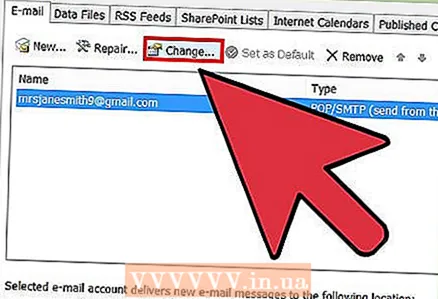 4 Clique no botão "Alterar". Informações adicionais sobre a conta selecionada serão abertas.
4 Clique no botão "Alterar". Informações adicionais sobre a conta selecionada serão abertas. 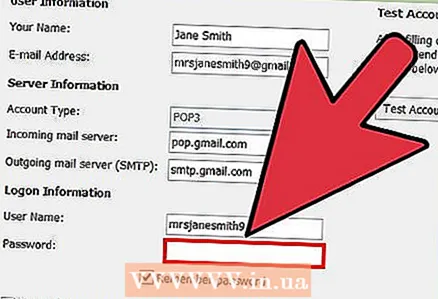 5 Digite a senha correta no campo "Senha". Você o encontrará na seção "Informações do usuário".
5 Digite a senha correta no campo "Senha". Você o encontrará na seção "Informações do usuário". - Lembre-se de que isso não mudará sua senha real de e-mail. Isso simplesmente mudará a senha que o Outlook está tentando usar para se conectar à sua conta.
 6 Clique em Avançar para salvar sua senha e verificá-la. O Outlook verificará a senha e tentará fazer login com ela. Se você tentar com sucesso, verá a mensagem "Parabéns!"
6 Clique em Avançar para salvar sua senha e verificá-la. O Outlook verificará a senha e tentará fazer login com ela. Se você tentar com sucesso, verá a mensagem "Parabéns!"
Método 2 de 3: arquivo de dados do Outlook
 1 Vá para a guia "Arquivo" e selecione "Inteligência.’ A janela Informações da conta é exibida na tela.
1 Vá para a guia "Arquivo" e selecione "Inteligência.’ A janela Informações da conta é exibida na tela. - O Outlook permite que você defina uma senha para proteger o arquivo de dados do Outlook (PST). Com uma senha definida para acessar esse arquivo, o Outlook solicitará a senha ao usuário sempre que o Outlook abrir a conta. Para alterá-la, você precisa saber a senha original do Outlook, o que permitirá que você abra o próprio Outlook. Portanto, alterar ou recuperar essa senha não é possível sem inserir a senha original do Outlook.
 2 Clique no botão "Configurações da conta" e selecione "Configurando contas.’ Isso abrirá uma janela na qual todas as suas contas conectadas serão exibidas.
2 Clique no botão "Configurações da conta" e selecione "Configurando contas.’ Isso abrirá uma janela na qual todas as suas contas conectadas serão exibidas.  3 Clique na guia Arquivos de dados. As informações sobre o arquivo de dados do Outlook são exibidas aqui.
3 Clique na guia Arquivos de dados. As informações sobre o arquivo de dados do Outlook são exibidas aqui. 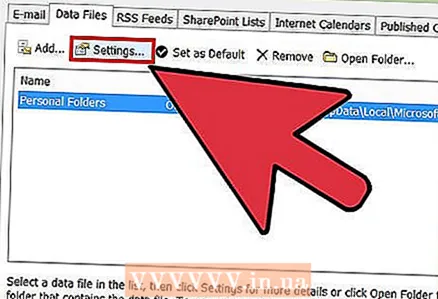 4 Selecione "Arquivo de dados do Outlook" e clique em "Parâmetros.’ Uma nova janela será aberta com as configurações do arquivo de dados.
4 Selecione "Arquivo de dados do Outlook" e clique em "Parâmetros.’ Uma nova janela será aberta com as configurações do arquivo de dados. 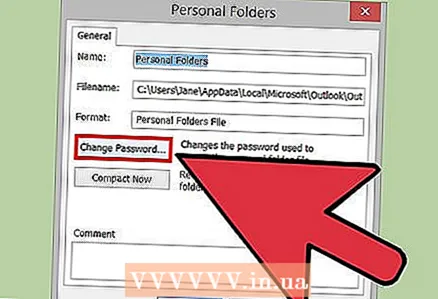 5 Clique no botão Alterar senha... ".Este botão ficará esmaecido se você estiver usando uma conta do Exchange. A senha de rede do Exchange é usada para proteger seus dados.
5 Clique no botão Alterar senha... ".Este botão ficará esmaecido se você estiver usando uma conta do Exchange. A senha de rede do Exchange é usada para proteger seus dados. 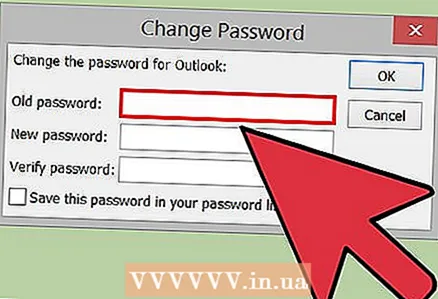 6 Digite sua senha antiga e crie uma nova. Você precisa inserir a senha antiga da conta e, em seguida, inserir a nova duas vezes. É impossível definir uma nova senha sem saber a atual.
6 Digite sua senha antiga e crie uma nova. Você precisa inserir a senha antiga da conta e, em seguida, inserir a nova duas vezes. É impossível definir uma nova senha sem saber a atual.
Método 3 de 3: Outlook.com
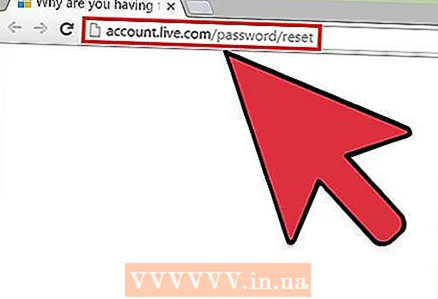 1 Visite a página para redefinir a senha da sua conta da Microsoft. Seu endereço de e-mail @ outlook.com (ou @ hotmail.com ou @ live.com) é sua conta da Microsoft. Alterar sua senha do @ outlook.com mudará automaticamente sua senha para todos os produtos Microsoft, incluindo Windows, Skype e Xbox Live.
1 Visite a página para redefinir a senha da sua conta da Microsoft. Seu endereço de e-mail @ outlook.com (ou @ hotmail.com ou @ live.com) é sua conta da Microsoft. Alterar sua senha do @ outlook.com mudará automaticamente sua senha para todos os produtos Microsoft, incluindo Windows, Skype e Xbox Live. - Você pode iniciar o procedimento de redefinição de senha aqui: account.live.com/password/reset.
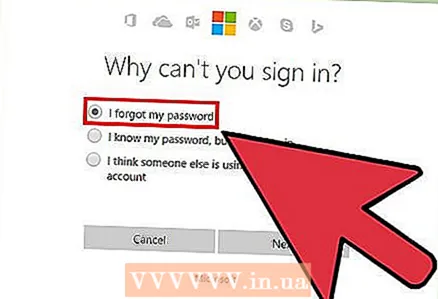 2 Selecione "Esqueci minha senha" e pressione "Mais distante.’ Isso iniciará o procedimento de redefinição de senha.
2 Selecione "Esqueci minha senha" e pressione "Mais distante.’ Isso iniciará o procedimento de redefinição de senha. 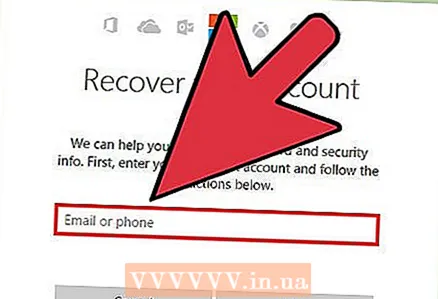 3 Digite o nome da sua conta da Microsoft e uma palavra de teste. O nome da conta da Microsoft é seu endereço @ outlook.com para o qual você deseja alterar sua senha.
3 Digite o nome da sua conta da Microsoft e uma palavra de teste. O nome da conta da Microsoft é seu endereço @ outlook.com para o qual você deseja alterar sua senha.  4 Escolha como você gostaria de receber o código de redefinição. Existem várias maneiras de obter esse código, dependendo de quais estão disponíveis para sua conta. Se você tiver um endereço de e-mail de backup, poderá enviar o código para lá. Se você tiver um número de telefone associado à sua conta, poderá receber o código por SMS. Se você tiver aplicativos de conta da Microsoft instalados em seu dispositivo móvel, poderá usá-lo para gerar um código.
4 Escolha como você gostaria de receber o código de redefinição. Existem várias maneiras de obter esse código, dependendo de quais estão disponíveis para sua conta. Se você tiver um endereço de e-mail de backup, poderá enviar o código para lá. Se você tiver um número de telefone associado à sua conta, poderá receber o código por SMS. Se você tiver aplicativos de conta da Microsoft instalados em seu dispositivo móvel, poderá usá-lo para gerar um código. - Se for impossível usar qualquer uma das opções acima, você deve selecionar "Não tenho esses dados". Você deverá responder a uma série de perguntas simples para verificar sua identidade.
 5 Digite o código recebido. Você será levado à página de redefinição de senha.
5 Digite o código recebido. Você será levado à página de redefinição de senha. 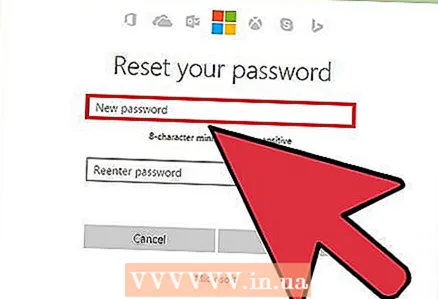 6 Digite sua nova senha. Você precisará inseri-lo duas vezes para confirmar. A nova senha entrará em vigor imediatamente e todos os dispositivos nos quais a conta estava conectada com a senha antiga serão desconectados automaticamente.
6 Digite sua nova senha. Você precisará inseri-lo duas vezes para confirmar. A nova senha entrará em vigor imediatamente e todos os dispositivos nos quais a conta estava conectada com a senha antiga serão desconectados automaticamente.



